

بقلم Adela D. Louie, ، آخر تحديث: August 12, 2021
أحد أفضل الأشياء التي يمكن أن تقدمها رسائل Apple لمستخدميها هو أنه يمكن الوصول إلى رسائلها النصية بالفعل على جميع أجهزتها التي تعمل بنظام iOS مثل iPhone أو Mac أو iPad. كل هذا ممكن طالما أن لديك نفس معرف Apple على جميع أجهزة iOS وأجهزة Mac التي لديك.
ومع ذلك ، لا تزال الرسائل النصية القصيرة تعتبر الأكثر شيوعًا في عالم المراسلة. هذا لأنه ليس كل مستخدمي iOS يستخدمون iMessage ، أليس كذلك؟ لكن ، هل حدث ذلك لك إذا كنت تستطيع بالفعل معرفة ذلك كيف تحصل على الرسائل النصية على نظام Mac؟ نعم ، لقد فهمت الأمر بشكل صحيح.
يمكنك بالفعل الحصول على رسائلك النصية على جهاز Mac الخاص بك وهو أمر بسيط في الواقع. وبهذا ، سوف نعرض لك في هذه المقالة كيفية الحصول على رسائل نصية على نظام Mac بسهولة.
الجزء 1: تشغيل إعادة توجيه الرسائل النصية على نظام Macالجزء 2: كيفية تمكين الرسائل عبر iCloudالجزء 3: ماذا لو كانت مزامنة الرسائل أو إعادة توجيه النص لا تعمل على نظام Macالجزء 4: حان الوقت لتنظيف جهاز Mac الخاص بك للرسائل النصية الواردة الجديدةالجزء 5: الخاتمة
الناس اقرأ أيضادليل سريع حول كيفية عرض المحفوظات على نظام التشغيل Macتنزيل مجاني لأفضل برنامج نظافة لنظام Mac
أول شيء عليك القيام به لتلقي رسائل نصية على جهاز Mac هو أنه يجب عليك تمكين ميزة إعادة توجيه الرسائل النصية على جهاز Mac الخاص بك. ولكي تفعل ذلك ، إليك ما ستحتاج إلى القيام به.
الخطوة 1: عليك التأكد من أنك تستخدم نفس معرف Apple وكلمة المرور على كل من جهاز Mac وجهاز iPhone الخاص بك.
الخطوة 2: بعد ذلك ، على جهاز iPhone الخاص بك ، امض قدمًا وانقر على تطبيق الإعدادات.
الخطوة 3: من هناك ، امض قدمًا واختر الرسائل.
الخطوة 4: بعد ذلك ، امض قدمًا وانقر ببساطة على إعادة توجيه الرسائل النصية.
الخطوة 5: بعد ذلك مباشرة ، امض قدمًا وقم بالتبديل بين زر التشغيل والإيقاف على جهاز Mac حيث ترغب في الحصول على الرسالة النصية.
الخطوة 6: يمكنك أيضًا تبديل المفتاح على أي أجهزة iOS أخرى ترغب في تلقي رسالتك النصية مثل iPad.
لذلك من هنا ، طالما أنك تركت جهاز iPhone الخاص بك قيد التشغيل ومتصلًا باتصال لاسلكي مثل Wi-Fi أو شبكتك الخلوية ، فسيتم أيضًا إعادة توجيه أي رسائل نصية تتلقاها على جهاز iPhone إلى جهاز Mac الخاص بك . هذا يعني أنك ستتمكن من قراءة أي رسالة نصية تتلقاها على جهاز iPhone الخاص بك على جهاز Mac الخاص بك.
من الآن فصاعدًا ، ستتمكن Apple الآن من الاحتفاظ بجميع سجلات رسائلك النصية باستخدام iCloud الخاص بك. بهذه الطريقة ، سيتم تحديثه دائمًا وسيكون متاحًا على أي جهاز iOS أو Mac لديك طالما أنك تستخدم نفس معرف Apple.
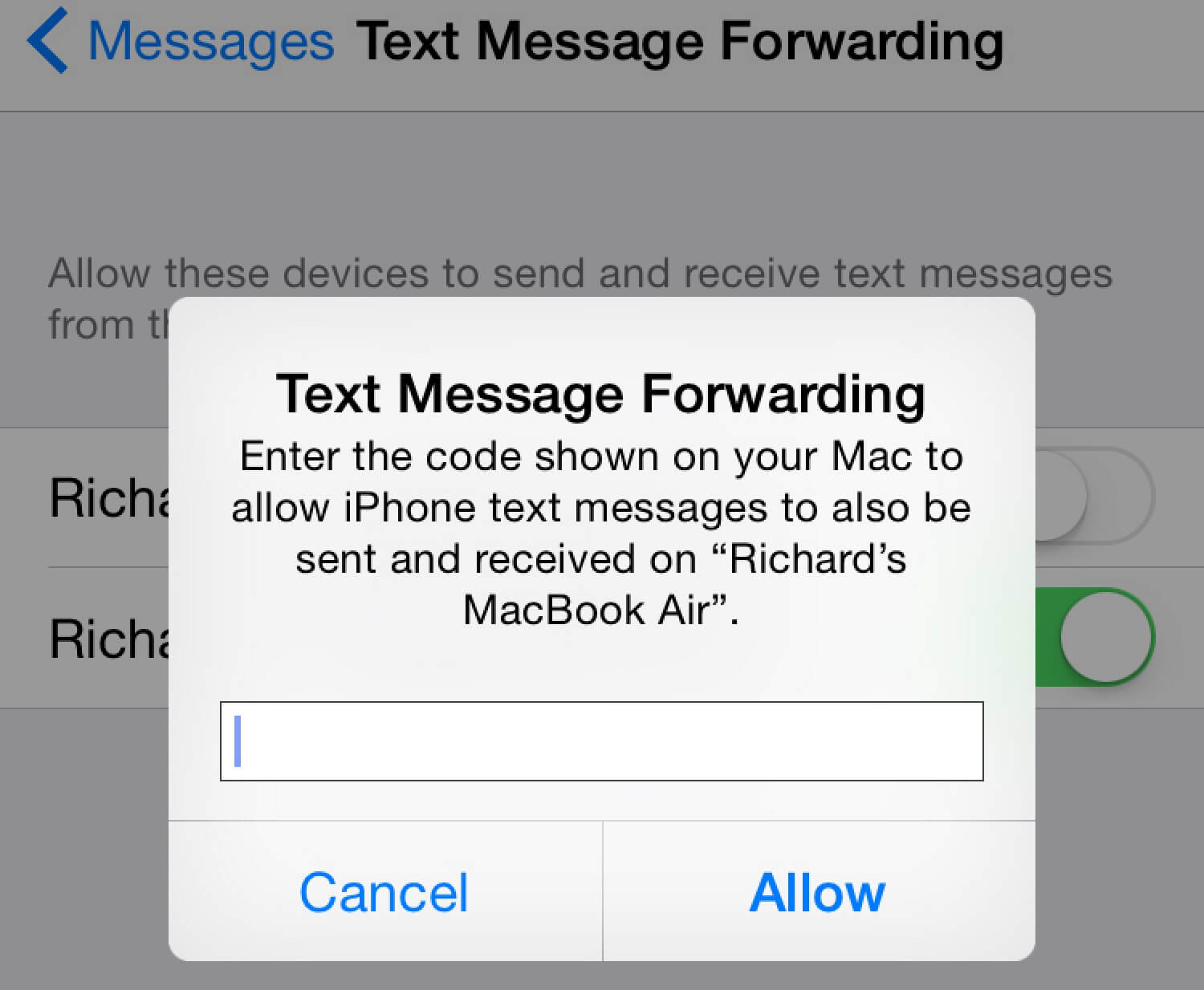
يمكنك أيضًا تمكين رسائلك النصية على iCloud الخاص بك بحيث يمكنك الحصول على رسائل نصية على Mac وهي أيضًا مهمة بسيطة جدًا للقيام بها. كل ما عليك فعله هو اتباع الخطوات أدناه.
الخطوة 1: تابع وتأكد من أنك تستخدم معرف Apple الصحيح على جميع أجهزة Apple الخاصة بك مثل iPad و iPhone و Mac.
الخطوة 2: ثم على جهاز iPhone الخاص بك ، امض قدمًا وابدأ تشغيل الإعدادات.
الخطوة 3: من الإعدادات الخاصة بك ، امض قدمًا وانقر على حساب معرف Apple الخاص بك. يوجد هذا في الجزء العلوي من شاشة iPhone.
الخطوة 4: بمجرد التحديد ، امض قدمًا واختر iCloud.
الخطوة 5: ثم امض قدمًا ثم قم بتبديل زر التبديل بجوار الرسائل مباشرة.
الخطوة 6: ثم على جهاز Mac الخاص بك ، انطلق وابدأ تشغيل التفضيلات لرسائلك.
الخطوة 7: بعد ذلك ، امض قدمًا واختر علامة التبويب iMessage في إعداداتك.
الخطوة 8: ثم من هناك ، امض قدمًا وحدد المربع بجوار "تمكين الرسالة في iCloud" لوضع علامة اختيار بجانبه. بهذه الطريقة ، تقوم بتمكين الرسائل على iCloud.
الخطوة 9: من هناك ، ستتمكن من معرفة أن رسائلك ستتم مزامنتها مع جميع أجهزة iOS و Mac الخاصة بك طالما أنك تستخدم نفس معرف Apple على جميع الأجهزة. يمكنك أيضًا اختيار النقر فوق خيار Sync Now لتتمكن من فرض مزامنة رسائلك.
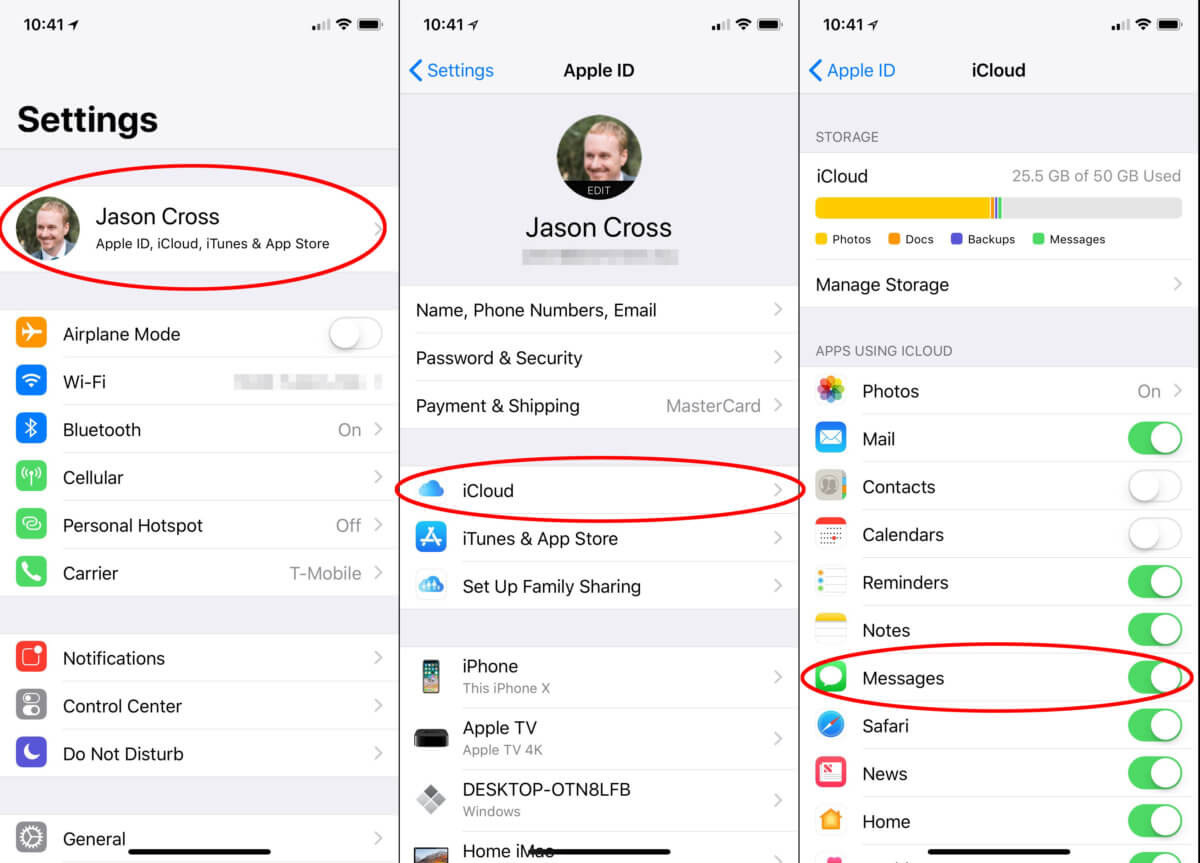
الآن ، على أي حال كنت تواجه مشكلة في مزامنة رسائلك النصية على iCloud الخاص بك أو تلقي رسائلك النصية على جهاز Mac الخاص بك ، فإليك الأشياء التي يمكنك تجربتها بالفعل حتى تتمكن من حل هذه المشكلة لديك.
نصيحة #1: إذا كنت قد حصلت بالفعل على الكثير من رسائلك النصية ، فقد تحتاج رسائلك في iCloud إلى مزيد من الوقت حتى تتمكن من مزامنة المزيد من رسائلك النصية أو حتى تحميلها. الحيلة السريعة التي يمكنك استخدامها هي تقليل حجم الملف حتى تتمكن من مساعدته في المعالجة بشكل أسرع. إليك ما عليك القيام به.
الخطوة 1: على جهاز iPhone الخاص بك ، امض قدمًا وابدأ تشغيل الإعدادات.
الخطوة 2: بعد ذلك ، امض قدمًا واضغط على عام.
الخطوة 3: ثم من هناك ، ما عليك سوى اختيار iPhone Storage ثم ابحث عن الرسائل.
الخطوة 4: بعد ذلك ، امض قدمًا واختر الوسائط التي تريد إزالتها.
الخطوة 5: بمجرد الانتهاء من الاختيار ، امض قدمًا وانقر على تحرير لتتمكن من اختيار جميع الملفات التي تريدها.
الخطوة 6: بمجرد اختيارك لجميع الملفات ، يمكنك المضي قدمًا وحذفها من خلال النقر على زر حذف.
نصيحة #2: كما ذكرنا في الجزء الأول من هذه المقالة ، عليك التأكد من أنك تستخدم نفس معرف Apple على جهاز iPhone الخاص بك وعلى جهاز Mac الخاص بك أيضًا. هذا التذكير مهم جدًا في الواقع لأنه إذا كنت تستخدم بالفعل حسابات Apple مختلفة على أجهزتك ، فلن تتمكن من تلقي رسائلك النصية على جهاز Mac الخاص بك.
نصيحة #3: يمكنك المضي قدمًا ومحاولة إيقاف تشغيل إعادة توجيه الرسائل وتشغيلها على جهاز iPhone الخاص بك والتأكد من أنك تستخدم نفس معرف Apple.
نصيحة #4: يجب عليك أيضًا التأكد من أن جهاز iPhone الخاص بك متصل ببيانات خلوية أو باتصال Wi-Fi ثابت. هذا لأنه بمجرد عدم توفر أي وصول إلى الإنترنت ، فلن تتمكن من تلقي رسائل نصية على جهاز Mac. وفي حالة وجود مشكلات في الاتصال ، يمكنك محاولة إيقاف تشغيل اتصال Wi-Fi على جهازك حتى تتمكن من إصلاح أي مشكلات.
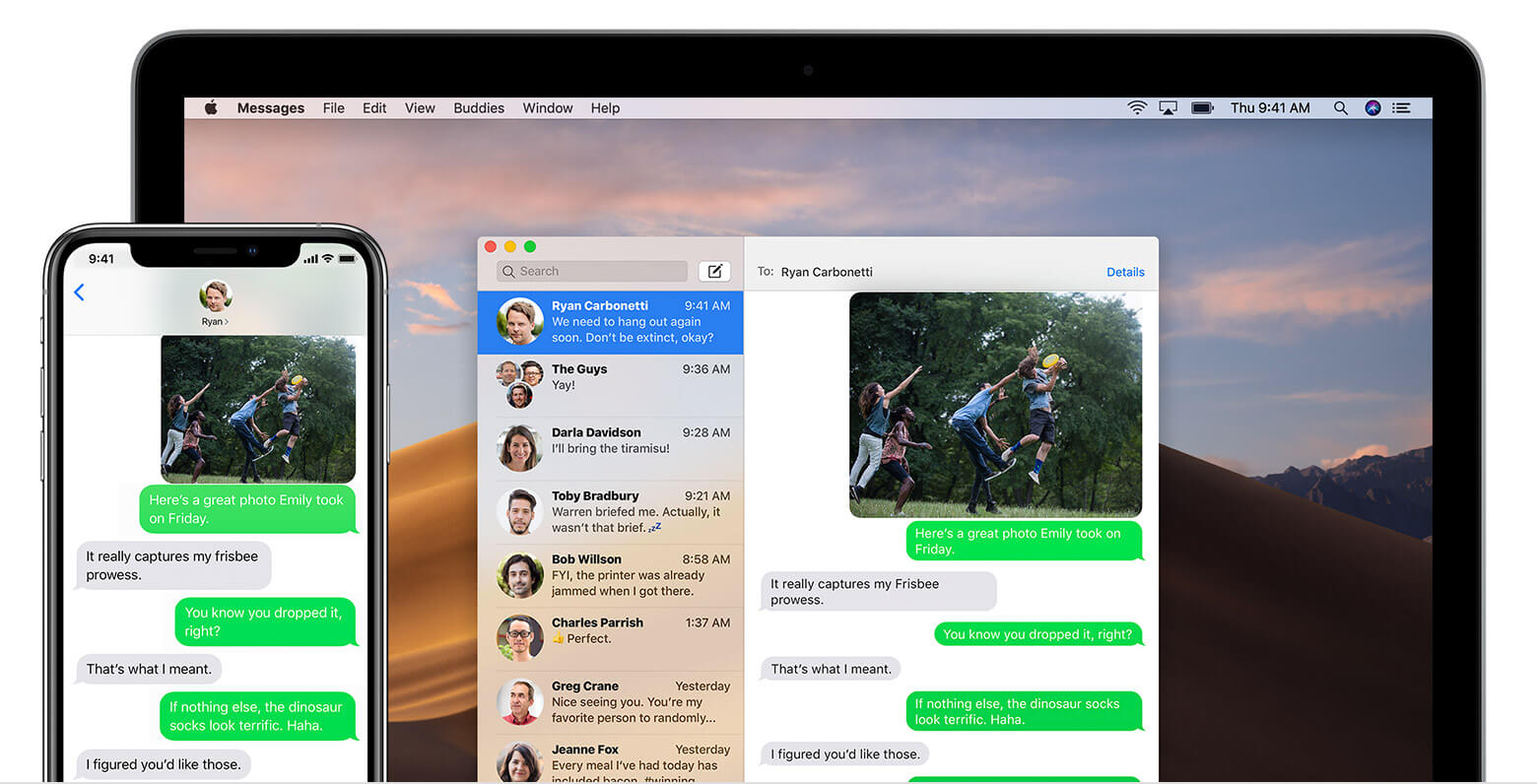
الآن بعد أن أصبحت قادرًا على معرفة كيفية الحصول على رسائل نصية على جهاز Mac ، فقد حان الوقت لتنظيف جهاز Mac الخاص بك حتى تتمكن من الحصول على مساحة أكبر للرسائل النصية الجديدة التي لديك على جهاز Mac الخاص بك. وإحدى الطرق التي يمكنك من خلالها القيام بهذه المهمة هي الحصول على ملف برنامج FoneDog PowerMyMac.
اختصار برنامج FoneDog PowerMyMac يُعرف بأنه أفضل تطبيق Mac Cleaner يمكنك استخدامه لتنظيف جهاز Mac بالكامل. يعد FoneDog PowerMyMac أداة قوية ويقال إنه تطبيق الكل في واحد حيث يمكنه القيام بكل ما تريده لتنظيف جهاز Mac الخاص بك.
يتمتع FoneDog PowerMyMac بالقدرة على إزالة جميع الملفات التي لم تعد بحاجة إليها على جهاز Mac الخاص بك مما يوفر لك مساحة أكبر لملفاتك الجديدة. وأيضًا ، بصرف النظر عن حقيقة أنه يمكنه توفير مساحة ، يقوم هذا البرنامج أيضًا بتحسين جهاز Mac الخاص بك لتسريع ذلك. يمكنك أيضًا مراقبة جهاز Mac الخاص بك باستخدام FoneDog PowerMyMac.
الآن ، لكي تبدأ في تنظيف جهاز Mac الخاص بك ، فإن البدء بجميع الملفات غير المرغوب فيها ستكون فكرة جيدة. هذه في الواقع ملفات يصعب تحديد موقعها على جهاز Mac الخاص بك وهي مخفية خلف المجلدات. ولكن باستخدام FoneDog PowerMyMac ، ستتمكن من تنظيف جميع الملفات غير المرغوب فيها بسهولة وفعالية.
للبدء ، دعنا نمضي قدمًا ونبدأ في تنظيف ملفات النظام غير المرغوب فيها. تعد ملفات System Junks الموجودة على جهاز Mac الخاص بك هي المكان الذي ستتمكن فيه من العثور على ذاكرة التخزين المؤقت للنظام وذاكرة التخزين المؤقت للتطبيق وسجلات المستخدم وسجلات النظام والترجمة.
ولبدء تنظيف جهاز Mac الخاص بك ، كل ما عليك فعله أولاً هو تنزيل FoneDog PowerMyMac وتثبيت البرنامج على جهاز Mac الخاص بك. بمجرد تثبيت البرنامج ، إليك الخطوات التي ستحتاج إلى اتباعها.
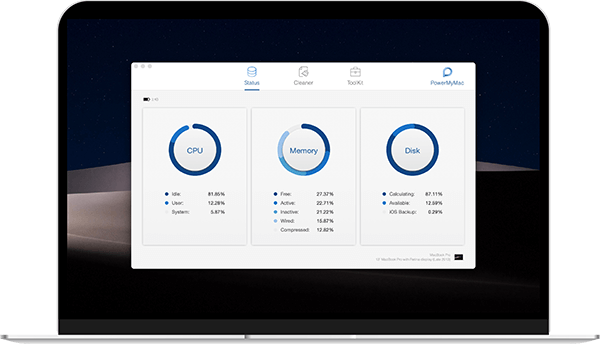
بعد تثبيت البرنامج بالكامل على جهاز Mac الخاص بك ، امض قدمًا وقم بتشغيله. وبمجرد أن تتمكن من سحب البرنامج ، ستتمكن من رؤية حالة أنظمة جهاز Mac الخاص بك. يتم عرض هذه المعلومات لك بشكل افتراضي.
بعد إطلاق البرنامج ، انطلق وانقر على "منظف" اختيار. بعد ذلك ستتمكن من رؤية الفئات على شاشتك. من تلك القائمة ، امض قدمًا واختر ملف نظام غير المرغوب فيه ميزة.
بعد ذلك ، سيطلب منك FoneDog PowerMyMac فحص جهاز Mac الخاص بك. للقيام بذلك ، ما عليك سوى المضي قدمًا والنقر فوق الزر Scan الموجود في الجزء السفلي من شاشتك. من هنا ، كل ما عليك فعله الآن هو الانتظار حتى تنتهي العملية.
بعد اكتمال عملية المسح ، ستتمكن من رؤية نتيجة عملية المسح. للقيام بذلك ، ما عليك سوى المضي قدمًا والنقر فوق الزر عرض.
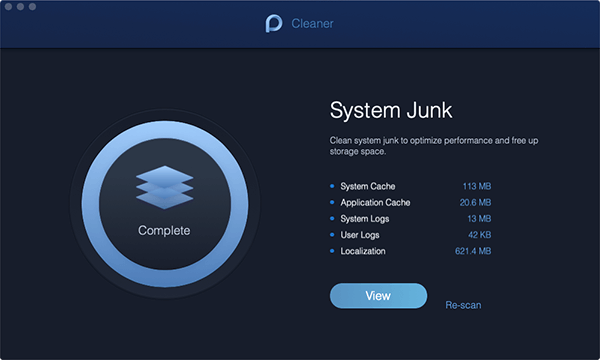
كما ترى ، هناك فئات مدرجة على الجانب الأيسر من شاشتك. من تلك القائمة ، ما عليك سوى المضي قدمًا والنقر عليها واحدة تلو الأخرى. ثم ستتمكن من رؤية جميع الملفات المرتبطة بالمجلد المذكور.
من هناك ، ما عليك سوى المضي قدمًا وتحديد جميع الملفات التي تريد إزالتها من جهاز Mac الخاص بك. يمكنك البحث عن الملفات واحدًا تلو الآخر من القائمة ، أو يمكنك أيضًا النقر فقط على خيار تحديد الكل في الجزء العلوي من شاشتك. بهذه الطريقة ، ستتمكن من اختيار جميع الملفات التي تظهر على شاشتك.
بمجرد الانتهاء تمامًا من اختيار جميع الملفات التي تريد إزالتها من جهاز Mac الخاص بك ، فقد حان الوقت لتنظيفها مرة واحدة وإلى الأبد. لذلك كل ما عليك فعله من هنا هو النقر فوق الزر "تنظيف" لبدء العملية.
ستتمكن أيضًا من رؤية مربع منبثق على شاشتك يطلب منك تأكيدًا بشأن عملية التنظيف. لذلك كل ما عليك فعله بعد ذلك هو النقر فوق الزر "تأكيد" وستبدأ عملية تنظيف الملفات غير المرغوب فيها في نظامك.
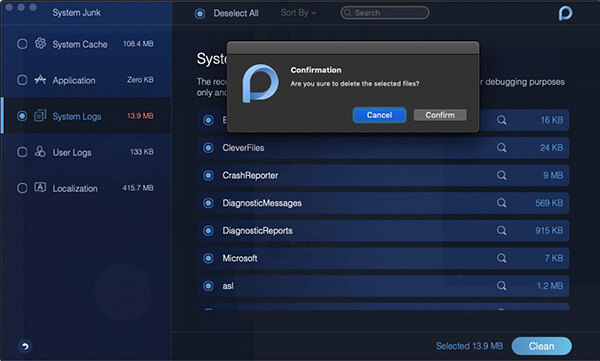
الآن أنت تعلم أنه يمكنك فعلاً تلقي رسائل نصية على جهاز Mac وهو ليس بالأمر الصعب فعلاً. كل ما عليك فعله هو اتباع جميع الخطوات التي قدمناها أعلاه وأنت مستعد تمامًا لتلقي رسائلك النصية على جهاز Mac الخاص بك من جهاز iPhone الخاص بك.
حاول أيضًا أن تفكر في تنظيف جهاز Mac الخاص بك وستحتاج إلى مساحة أكبر لتلك الرسائل النصية التي ستتلقاها ، ولكي تفعل ذلك ، ستحتاج إلى أداة قوية مثل برنامج FoneDog PowerMyMac. هذا البرنامج سهل الاستخدام وموثوق للغاية. لا مزيد من المرور عبر مجلدات جهاز Mac الخاص بك واحدًا تلو الآخر. سيقوم FoneDog PowerMyMac بذلك بالفعل نيابة عنك.
اترك تعليقا
تعليق
مقالات ساخنة
/
مثير للانتباهممل
/
بسيطصعبة
:شكرا لك! إليك اختياراتك
Excellent
:تقييم 0 / 5 (مرتكز على 0 التقييمات)